
안녕하세요. 컴퓨터로 업무를 보시는 분들 중에 많이 쓰는 엑셀 프로그램의 단축키를 한 번 찾아봤어요. 너무 많은 단축키들이 있지만 간단한 단축키들만 알아보려 해요.
Ctrl, Alt, Shift, 그리고 F1~F12 키들의 단축키 정보를 확인해볼거에요.
기본적인 단축키들을 아래에 적어놓았지만 단축키를 확인하기 위한 방법은 Alt 키를 눌러보시는 거에요.

Alt를 눌렀다 떼시면 위의 사진과 같이 단축키를 확인하실 수 있어요. 저는 'N' 키를 눌러볼게요.
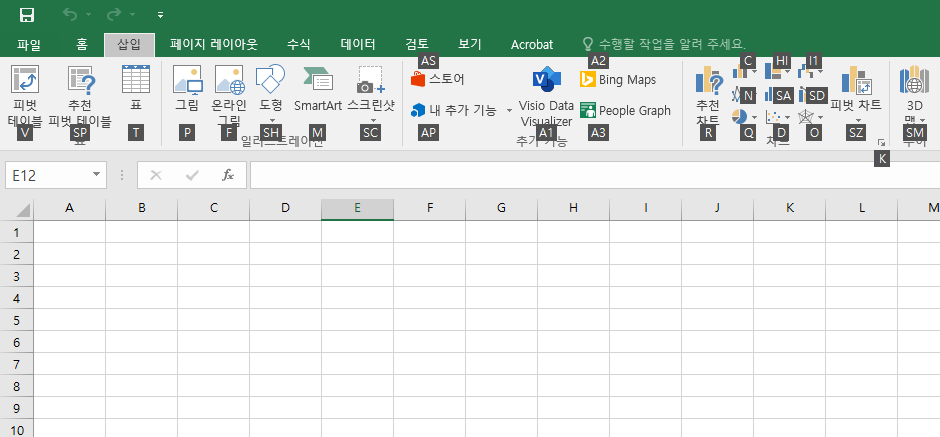
그럼 삽입 탭의 하위 메뉴들의 단축키를 확인하실 수 있어요.
Ctrl 단축키

Ctrl + F1 창 세부 메뉴 여닫기
Ctrl + F2 인쇄 미리보기
Ctrl + F3 이름 관리자
Ctrl + F4 창 닫기
Ctrl + F5 창 이전 크기로
Ctrl + F6 다음 통합문서로 이동
Ctrl + F7 창 이동
Ctrl + F8 창 크기 조절
Ctrl + F9 창 최소화
Ctrl + F10 창 복원
Ctrl + F11 새 매크로 시트
Ctrl + F12 열기
Ctrl + F 찾기
Ctrl + A 모두 선택
Ctrl + B 글씨체 굵게
Ctrl + C 복사
Ctrl + D 아래쪽 채우기
Ctrl + G 이동
Ctrl + H 바꾸기
Ctrl + I 글씨체 기울임 글꼴
Ctrl + K 하이퍼링크 삽입
Ctrl + O 통합문서 열기
Ctrl + P 인쇄
Ctrl + S 저장
Ctrl + V 붙여넣기
Ctrl + W 통합문서 닫기
Ctrl + U 밑줄
Ctrl + X 잘라내기
Ctrl + Y 마지막 작업 반복
Ctrl + Z 실행취소
Ctrl + \ 값이 다른 셀 선택
Ctrl + ; 날짜 삽입
Ctrl + ↑ 위쪽 끝 데이터로 이동
Ctrl + ↓ 아래 끝 데이터로 이동
Ctrl + ← 왼쪽 끝 데이터로 이동
Ctrl + → 오른쪽 끝 데이터로 이동
Ctrl + / 현재 배열 선택
Ctrl + - 삭제
Ctrl + ~ 수식보기
Ctrl + [ 직접 참조하는 셀 선택
Ctrl + 1 셀 서식
Ctrl + 5 취소선
Ctrl + 9 행 숨기기
Ctrl + 0 열 숨기기
Ctrl + Page down 다음 워크시트로 이동
Ctrl + Page Up 이전 워크시트로 이동
Ctrl + Delete 마지막줄까지 지우기
Ctrl + Backspace 활성셀로 이동
Ctrl + Enter 선택한 범위 모두 채우기
Ctrl + Space Bar 열 전체 선택
Ctrl + Home 워크시트 처음으로 이동
Ctrl + End 워크시트 마지막으로 이동
Ctrl + ; 시간삽입
Alt 단축키

Alt + F1 차트 삽입
Alt + F2 다른 이름으로 저장
Alt + F4 종료
Alt + F8 매크로 대화 상자
Alt + F11 VB 편집기
Alt + Enter 한셀 두줄 입력
Alt + D 데이터 메뉴
Alt + E 편집 메뉴
Alt + F 파일 메뉴
Alt + H 도움말 메뉴
Alt + I 삽입메뉴
Alt + O 서식 메뉴
Alt + T 도구 메뉴
Alt + W 창 메뉴
Alt + = 자동 합계
Alt + ; 화면에 보이는 셀 선택
Alt + ' 스타일
Alt + Page Up 한화면 왼쪽으로 이동
Alt + Page Down 한화면 오른쪽으로 이동
Alt + ↓ 목록에서 선택
Alt + Space Bar 창 조절 메뉴
Alt + Tap 다음 응용 프로그램 가기
F1~F12 / Shift 단축키

F1 도움말
F2 해당 셀 선택(편집)
F3 셀의 이름 생성
F4 마지막 작업 반복
F5 특정 셀로 이동
F6 다른 툴로 이동
F7 맞춤법 검사
F8 영역 선택
F9 모든 워크시트 계산
F10 메뉴 단축키 표시
F11 차트 생성
F12 다른 이름으로 저장
Shift + F2 셀에 메모 넣기
Shift + F3 함수 마법사
Shift + F5 찾기/바꾸기
Shift + F8 선택영역 추가
Shift + F9 현재 워크 시트 계산
Shift + F10 바로 가기 메뉴
Shift + F11 새 매크로 삽입
Ctrl + Shift 단축키

Ctrl + Shift + 1 숫자 서식
Ctrl + Shift + 2 시간 서식
Ctrl + Shift + 3 날짜 서식
Ctrl + Shift + 4 통화 서식
Ctrl + Shift + 5 백분율 서식
Ctrl + Shift + 6 지수 서식
Ctrl + Shift + 7 테두리 선 적용
Ctrl + Shift + 8 현재 영역 선택
Ctrl + Shift + 9 행 숨기기 취소
Ctrl + Shift + 0 열 숨기기 취소
Ctrl + Shift + A 함수 인수 나타내기
Ctrl + Shift + F 글꼴
Ctrl + Shift + O 메모가 있는 셀 선택
Ctrl + Shift + P 글꼴 보기
Ctrl + Shift + F3 선택 영역에서 이름 만들기
Ctrl + Shift + F6 이전 통합문서로 이동
Ctrl + Shift + F12 인쇄
Ctrl + Shift + ~ 일반 서식
Ctrl + Shift + - 테두리선 지우기
Ctrl + Shift + [ 직접 참조되는 셀 선택
Ctrl + Shift + ] 모든 참조되는 셀 선택
Ctrl + Shift + ' 바로 윗셀의 값 복사
Ctrl + Shift + ↑ 윗쪽 데이터 모두 선택
Ctrl + Shift + ↓ 아래쪽 데이터 모두 선택
Ctrl + Shift + ← 왼쪽 데이터 모두 선택
Ctrl + Shift + → 오른쪽 데이터 모두 선택
Ctrl + Shift + Space Bar 입력된 셀 데이터 모두 선택
Ctrl + Shift + Tap 이전 창으로
Ctrl + Shift + Enter 배열 수식 입력
더 많은 단축키들이 있겠지만 몇가지 정보들을 종합해서 만들어봤어요. 필요하신 분들에게 도움이 되었으면 좋겠어요. 효율적으로 업무를 하시고 더 많은 휴식시간을 가지셨음 좋겠어요!
'직장인 꿀팁' 카테고리의 다른 글
| 재취업지원 서비스 컨설팅 도입 (2021년부터, 기업대상 무료) (0) | 2020.12.20 |
|---|